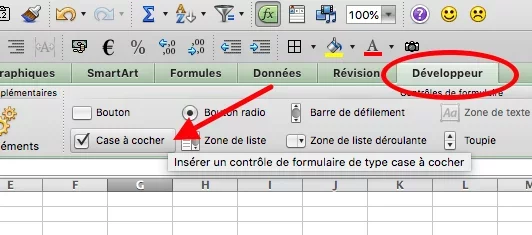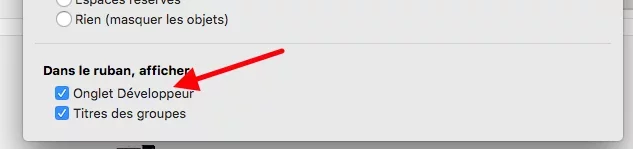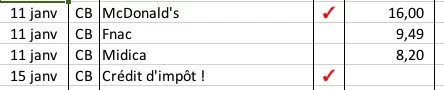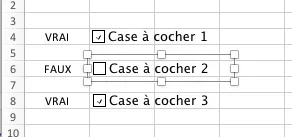Bonjour à tous,
Pourriez-vous me dire comment créer une case cochable dans Excel svp ?
Comment faire en sorte après que la case soit cochée, de rendre ma ligne correspondante invisible ( sans l'effacer pour autant ) ?
Y-a-t il une formule spéciale ?
Merci d'avance,
Elisabeth
Pourriez-vous me dire comment créer une case cochable dans Excel svp ?
Comment faire en sorte après que la case soit cochée, de rendre ma ligne correspondante invisible ( sans l'effacer pour autant ) ?
Y-a-t il une formule spéciale ?
Merci d'avance,
Elisabeth